|
I LOVE BUTTERFLIES

Ringrazio Christa per avermi permesso di tradurre i suoi tutorial.

qui puoi trovare qualche risposta ai tuoi dubbi.
Se l'argomento che ti interessa non è presente, ti prego di segnalarmelo.
Questo tutorial è Copyright ©SilverCurlyART. Tutti i diritti riservati.
Non può essere riprodotto copiato, modificato, pubblicato o inserito da nessuna parte senza la sua autorizzazione scritta.
Questo tutorial non può essere copiato su altri siti per il download.
Il copyright© per il materiale appartiene ai rispettivi artisti.
Questo tutorial è stato creato con CorelX5, ma può essere realizzato anche con le altre versioni di PSP.
Dalla versione X4, il comando Immagine>Rifletti è stato sostituito con Immagine>Capovolgi in orizzontale,
e il comando Immagine>Capovolgi con Immagine>Capovolgi in verticale.
Nelle versioni X5 e X6, le funzioni sono state migliorate rendendo disponibile il menu Oggetti.
Vedi la scheda sull'argomento qui
Per tradurlo ho usato PSP X.
Occorrente:
Un tube a scelta.
Il resto del materiale qui
Il poser utilizzato è http://monrodiz.blogspot.com/ Monro.
Filtri:
in caso di dubbi, ricorda di consultare la mia sezione filtri qui
Filters Unlimited 2.0 qui
AAA Filters - Good Vibrations qui
Mura's Seamless - Mirror Diagonal - Tile Rotate qui
Flaming Pear - Flexify qui
Graphics Plus - Cross Shadow qui
I filtri Mura's Seamless e Graphics Plus si possono usare da soli o importati in Filters Unlimited
(come fare vedi qui)
Se un filtro fornito appare con questa icona  deve necessariamente essere importato in Filters Unlimited. deve necessariamente essere importato in Filters Unlimited.
Prima di iniziare anticipo una cosa importante per il tutorial.
Le mie descrizioni si riferiscono sempre al modo in cui creo la mia immagine.
Per altri tubes e colori, potrebbe essere necessario modificare le mie impostazioni.
Gli elementi possono essere colorizzati.
Questo non lo scriverò più nel tutorial.

Metti il gradiente nella cartella Gradienti.
Metti la maschera nella cartella Maschere.
1. Passa il colore di primo piano a Gradiente, e seleziona il gradiente Veinstein FK, stile Radiale.
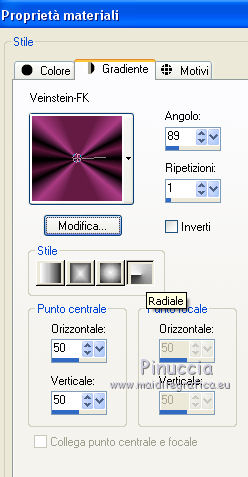
Imposta il colore di sfondo con un colore scelto dal tuo tube.
Per l'esempio #dd75ba.
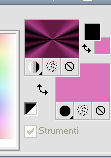
Apri una nuova immagine trasparente 780 x 700 pixels,
e riempilo  con il gradiente. con il gradiente.
Se stai usando altri colori, colorizza il gradiente con il tuo colore.
Regola>Sfocatura>Sfocatura gaussiana - raggio 35.

2. Livelli>Nuovo livello raster.
Riempi  con il colore di sfondo. con il colore di sfondo.
Livelli>Carica/Salva maschera>Carica maschera da disco.
Cerca e carica la maschera Narah-mask_0600.
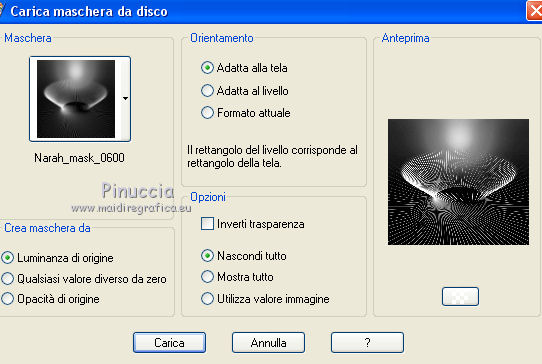
Livelli>Unisci>Unisci gruppo.
Premi il tasto K per attivare lo strumento Puntatore 
se stai usando PSP 9 il tasto D per attivare lo strumento Deformazione 
in modalità Scala, spingi il nodo superiore centrale verso il basso fino a 580 pixels
(se non visualizzi i Righelli, vai a Visualizza>Righelli)
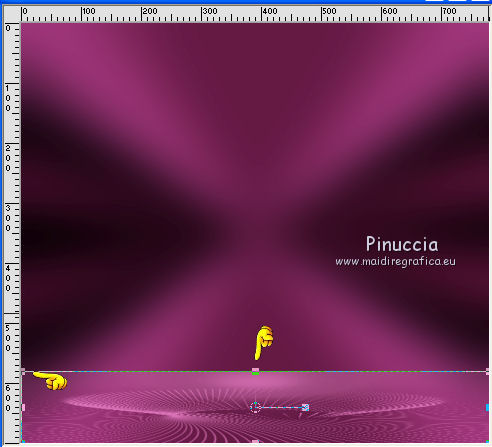
Premi il tasto M per deselezionare lo strumento.
Effetti>Plugins>Mura's Seamless - Mirror.

Regola>Messa a fuoco>Metti a fuoco.
Effetti>Effetti 3D>Sfalsa ombra, colore nero.

Ripeti l'Effetto Sfalsa ombra, cambiando verticale e orizzontale con -4.
3. Effetti>Plugins>Flaming Pear - Flexify
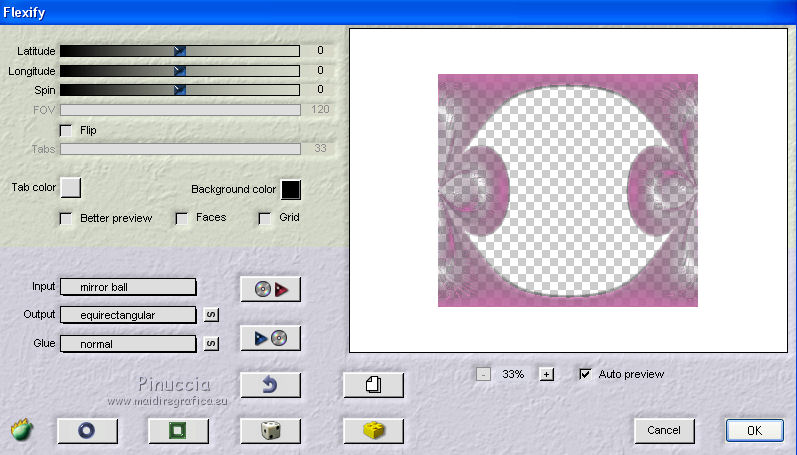
Effetti>Plugins>AAA Filters - Good Vibrations.
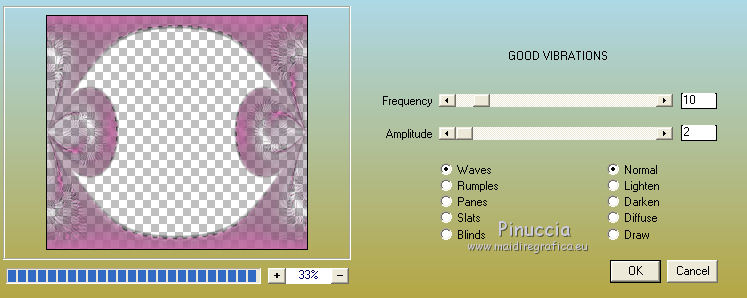
Attiva il livello Raster 1.
Immagine>Dimensioni tela - 980 x 700 pixels.
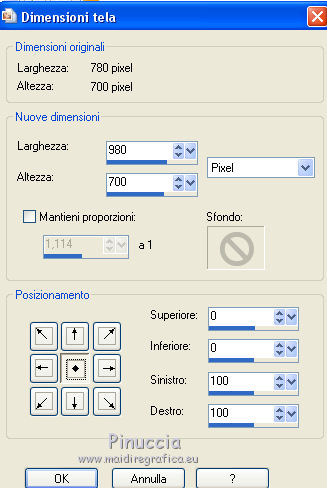
Attiva lo strumento Bacchetta magica 
e clicca sullo spazio trasparente a sinistra per selezionarlo.
Riempi  la selezione con il gradiente. la selezione con il gradiente.
Se necessario, colorizza.
Selezione>Innalza selezione a livello.
Selezione>Deseleziona.
Effetti>Plugins>Filters Unlimited 2.0 - Mura's Seamless - Tile Rotate.
usando l'effetto da solo, otterresti un risultato differente.
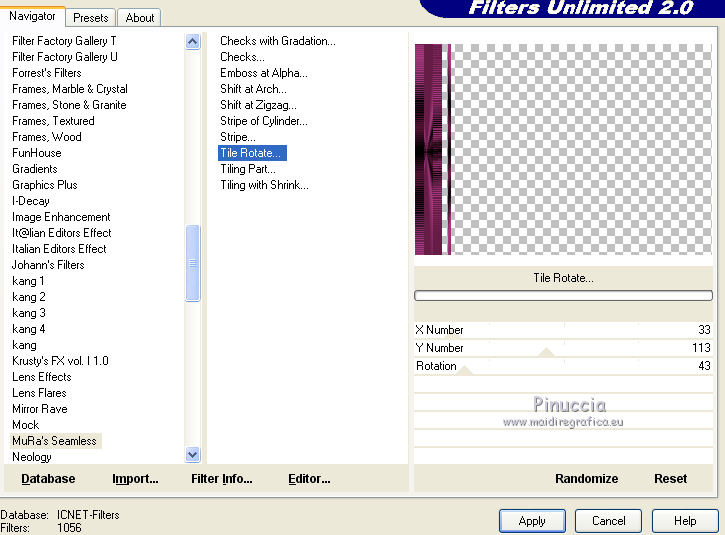
4. Livelli>Disponi>Porta in alto.
Effetti>Effetti 3D>Sfalsa ombra, colore nero.

Ripeti l'Effetto Sfalsa ombra, cambiando verticale e orizzontale con -4.
Attiva nuovamente il livello Raster 1.
Seleziona lo spazio trasparente a destra con la bacchetta magica 
e riempi  la selezione con il gradiente. la selezione con il gradiente.
Selezione>Deseleziona.
Attiva ancora il livello superiore della selezione innalzata.
Livelli>Duplica.
Immagine>Rifletti.
Livelli>Unisci>Unisci giù.
Sempre su questo livello: Livelli>Duplica.
Effetti>Plugins>Flaming Pear - Flexify, con i settaggi precedenti.
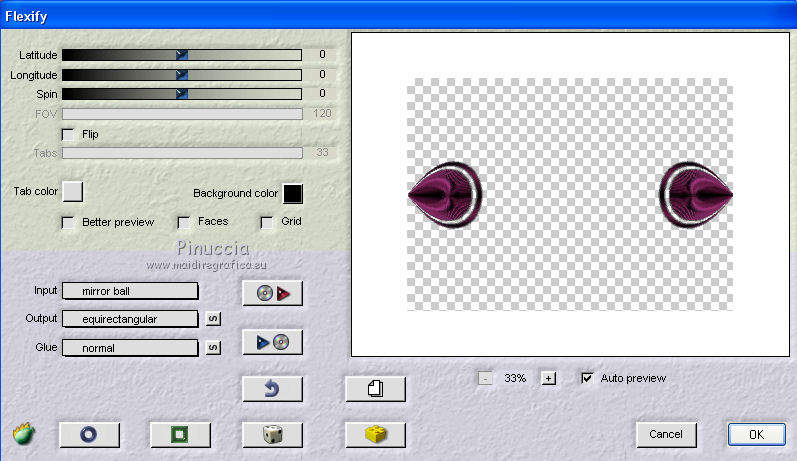
Attiva il livello della maschera.
Effetti>Plugins>Graphics Plus - Cross Shadow, con i settaggi standard.

attiva il livello della selezione innalzata.
Livelli>Duplica.
Effetti>Plugins>Mura's Seamless - Mirror Diagonal, con i settaggi precedenti.
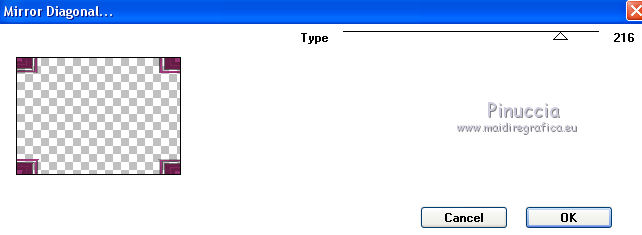
Effetti>Plugins>AAA Filters - Good Vibration, con i settaggi precedenti.
Dovresti avere questo.

5. Attiva il livello Raster 1.
Selezione>Seleziona tutto.
Selezione>Modifica>Contrai - 6 pixels.
Selezione>Inverti.
Selezione>Innalza selezione a livello.
Livelli>Disponi>Porta in alto.
Effetti>Effetti 3D>Sfalsa ombra, con i settaggi precedenti.
Selezione>Deseleziona.
Effetti>Plugins>AAA Filters - Good Vibration, con i settaggi precedenti.
Apri "element-cg.psd" e vai a Modifica>Copia.
Torna al tuo lavoro e vai a Modifica>Incolla come nuovo livello.
Porta questo livello sopra il livello Raster 1.
Mantieni la modalità di miscelatura in Luce diffusa.
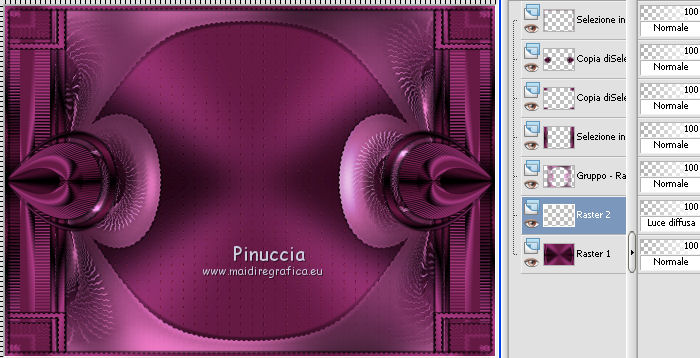
Regola>Messa a fuoco>Metti a fuoco.
Apri il tube "butterflies.psd", e vai a Modifica>Copia.
Torna al tuo lavoro e vai a Modifica>Incolla come nuovo livello.
Livelli>Disponi>Sposta giù.
Mantieni la modalità di miscelatura in Luce diffusa.
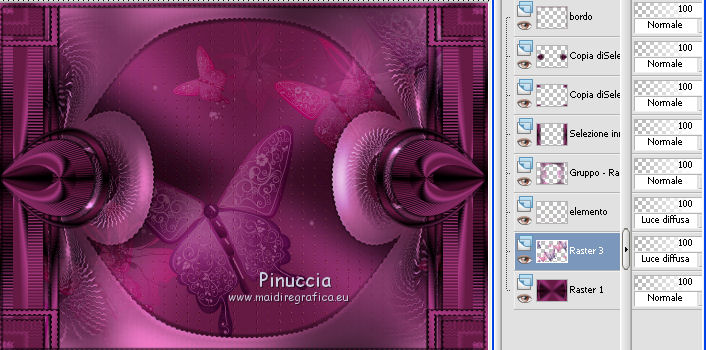
Effetti>Effetti 3D>Sfalsa ombra, colore nero.

6. Apri il tuo tube e vai a Modifica>Copia.
Torna al tuo lavoro e vai a Modifica>Incolla come nuovo livello.
Immagine>Ridimensiona, se e quanto necessario, tutti i livelli non selezionato.
Regola>Messa a fuoco>Metti a fuoco.
Posiziona  il tube al centro. il tube al centro.
Effetti>Effetti 3D>Sfalsa ombra, colore nero.

Facoltativo (dipende dal tube scelto)
Apri il tube della piccola farfalla e vai a Modifica>Copia.
Torna al tuo lavoro e vai a Modifica>Incolla come nuovo livello.
Regola>Messa a fuoco>Metti a fuoco.
Effetti>Effetti 3D>Sfalsa ombra, con i settaggi precedenti.
Posiziona  correttamente il tube. correttamente il tube.
Apri "text" e vai a Modifica>Copia.
Torna al tuo lavoro e vai a Modifica>Incolla come nuovo livello.
il testo contiene un piccolo errore di ortografia,
per questo l'ho scritto utilizzando il font Vivaldi (standard in Windows).
Aggiungi il tuo nome e/o il tuo watermark su un nuovo livello,
senza dimenticare eventuali copyright delle immagini usate.
Livelli>Unisci>Unisci tutto.
Immagine>Ridimensiona, a 900 pixels di larghezza, tutti i livelli selezionato.
Salva in formato jpg.

Se hai problemi o dubbi, o trovi un link non funzionante,
o anche soltanto per un saluto, scrivimi.
23 Maggio 2014
|




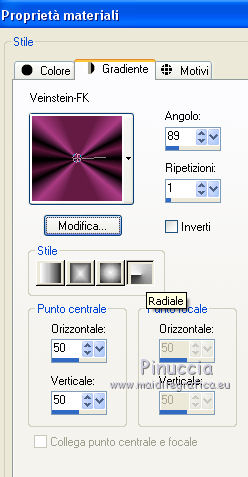
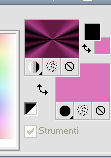
 con il gradiente.
con il gradiente.
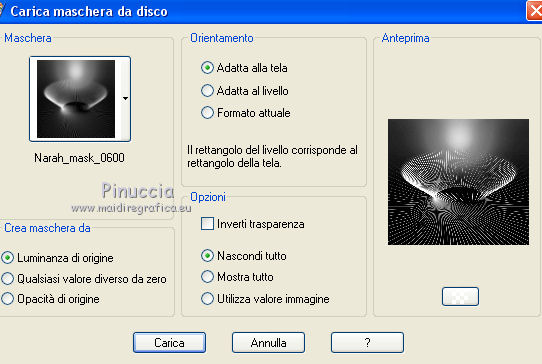


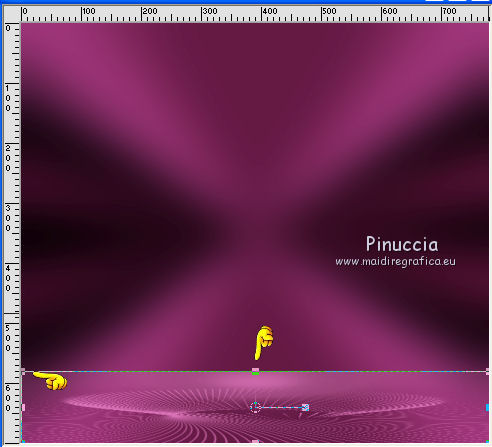


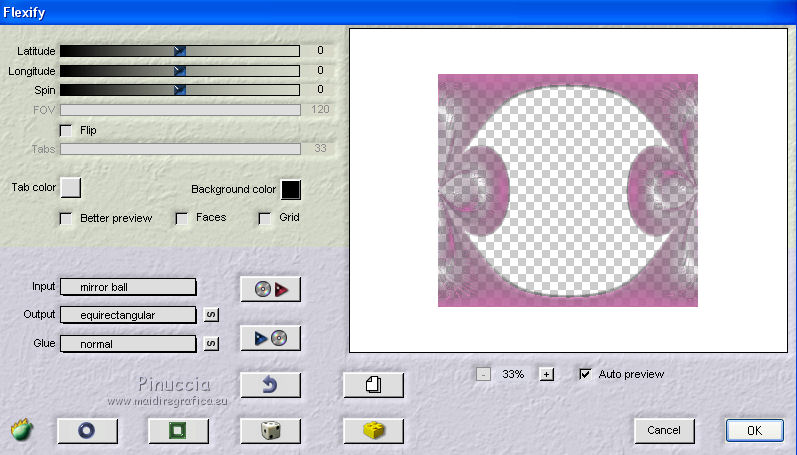
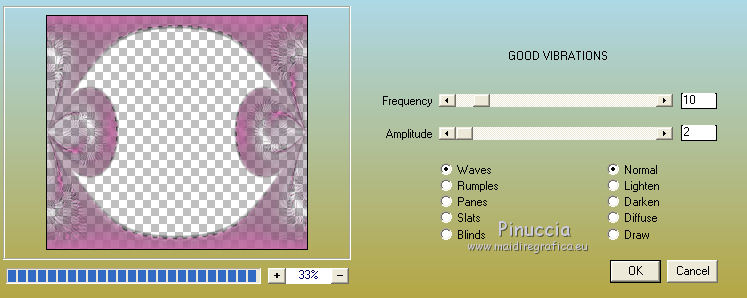
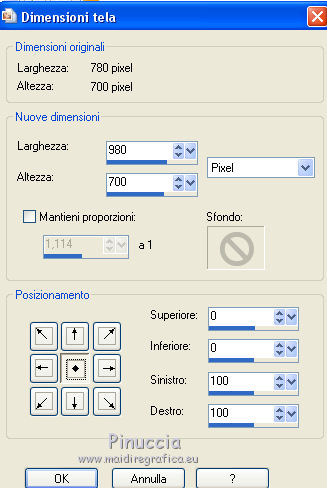

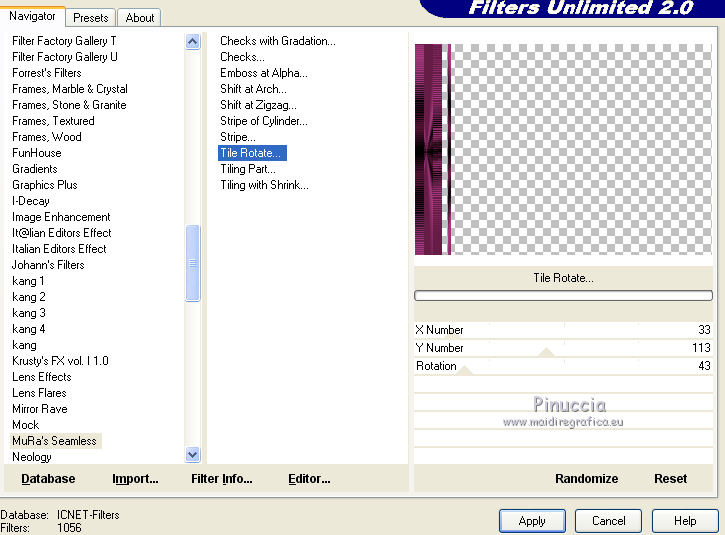
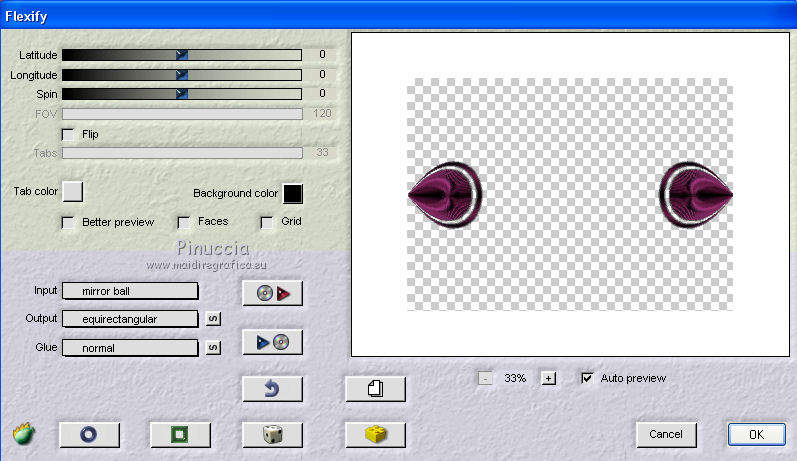

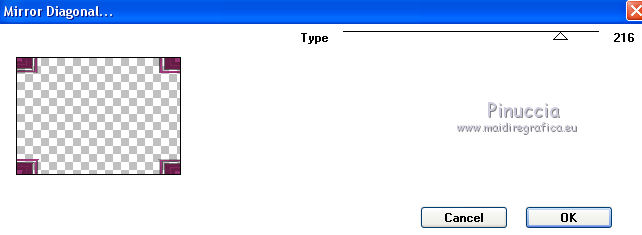

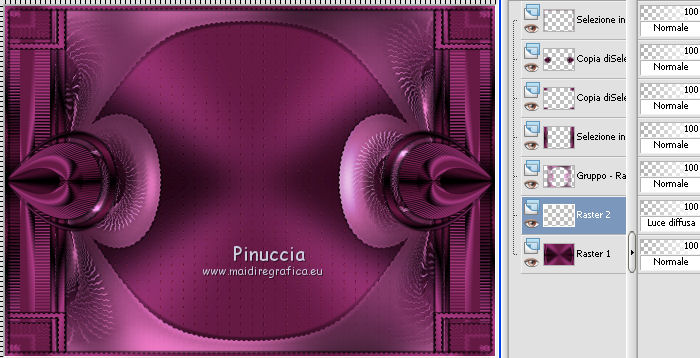
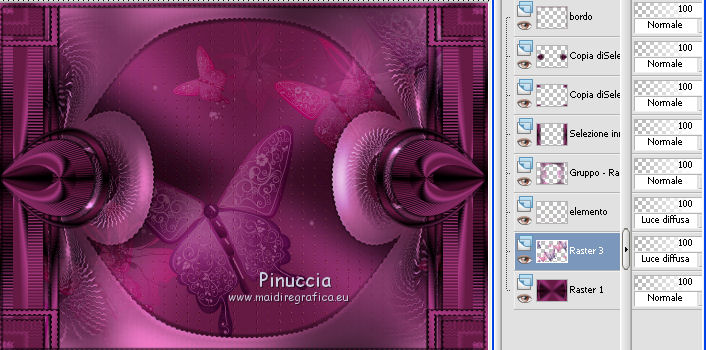

 il tube al centro.
il tube al centro.

